Apple սարքի աջակցության գործիքը աշխատում է այնպես, ինչպես անսովոր է Windows- ի օգտագործողի համար. Սարքից զուգակցվող տեղեկատվությունը, հաշիվները և այլ տվյալներ ջնջելը շատ դժվար է:
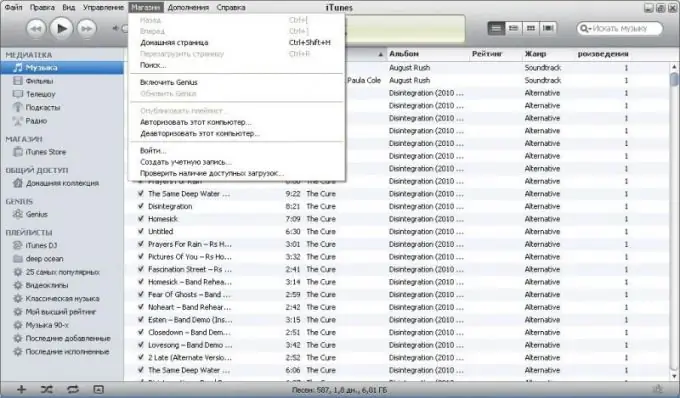
Անհրաժեշտ է
հատուկ CleanMyMac ծրագիր է Macintosh- ի համար:
Հրահանգներ
Քայլ 1
IPhone- ի կամ I Pod- ի iTunes- ում ֆայլերի զննման ռեժիմից դուրս գալու համար պարզապես կտտացրեք էկրանի աջ կողմում `երաժշտական գրադարանում կամ ցանկացած այլ ընտրացանկում թերթելու համար:
Քայլ 2
Եթե ցանկանում եք ջնջել նախկինում iTunes- ի հետ համակարգչի հետ զուգակցված iPhone- ի կամ iTunes- ի սարքերի օգտագործման վերաբերյալ տվյալները, պարզապես բացեք այս ծրագրի հիմնական ընտրացանկը և ընտրեք ապրանքի ջնջման հաշիվը վերևի գործիքագոտու ցանկի կետերից մեկից:, Մուտքագրեք տվյալները, որից հետո դրանք կհեռացվեն ձեր ծրագրից:
Քայլ 3
Եթե չեք կարող ջնջել ձեր հաշիվը, iTunes- ը կրկին տեղադրեք ձեր համակարգչում: Դա անելու համար համակարգչի կառավարման վահանակում գործարկեք ապատեղադրիչը Ավելացնել / հեռացնել ծրագրեր ընտրացանկից, ընտրեք iTunes- ը և ապատեղադրեք ՝ ընտրացանկի տարրերի հրահանգներին համապատասխան: Unրագիրը հեռացնելուց հետո մնացած foldրագրի ֆայլերից ջնջեք բոլոր պանակները:
Քայլ 4
Տեղադրեք iTunes- ը ձեր համակարգչում և այնուհետև այլևս iPhone և iPod օգտագործման գրառումներ չեն լինի: Բացի այդ, ավելորդ չի լինի ջնջել iTunes- ի օգտագործման վերաբերյալ բոլոր գրանցամատյանների գրառումները նոր տեղադրումից առաջ, դա անելու համար գործարկել «Գործարկել» կետը «Սկսել» ընտրացանկում, մուտքագրել regedit, գործավար համակարգի գրանցամատյանի ձախ մասում հայտնվում է, մաքրեք գրացուցակները այս անունով:
Քայլ 5
Եթե ցանկանում եք iTunes- ը հեռացնել ձեր iMac- ից, օգտագործեք նվիրված CleanMyMac ծրագիրը, որը կհեռացնի ոչ միայն ապատեղադրված iTunes տեղադրման ֆայլերը, այլև համակարգի մնացած կազմաձևման ֆայլերը, որոնք ուժի մեջ կմտնեն հետագա տեղադրման ժամանակ: Դրանից հետո կարող եք կրկին տեղադրել iTunes- ը: Լավագույնն այն է, որ ձեր համակարգիչը մեկ անգամ լիազորեք iTunes- ը ամեն անգամ նորից տեղադրելու փոխարեն:






